Cómo Crear una Historia en Facebook

Las historias de Facebook pueden ser muy divertidas de crear. Aquí te mostramos cómo puedes crear una historia en tu dispositivo Android y en tu computadora.
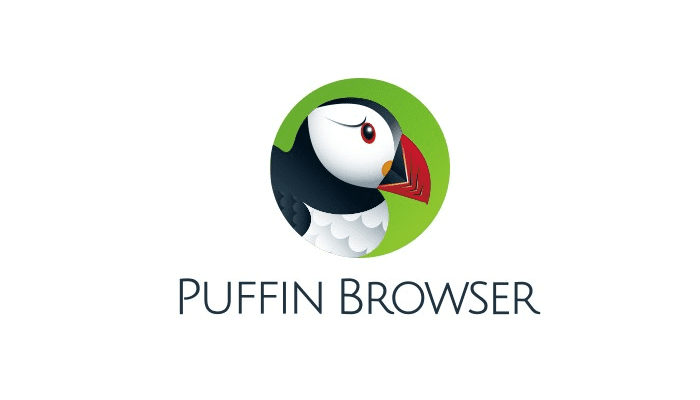
Si ha usado su teléfono móvil en la oscuridad, probablemente habrá notado que la pantalla puede ser muy brillante y arruinar su visión nocturna por un tiempo. Uno de los grandes problemas con el uso de la mayoría de las aplicaciones de noche es que el fondo blanco u otros colores brillantes hacen que la pantalla sea muy brillante. Una solución a esto, que la mayoría de los sistemas operativos y muchas aplicaciones ahora admiten, se conoce como "modo oscuro".
El modo oscuro es un esquema de color alternativo que utiliza colores de fondo oscuros como negro, grises oscuros y azules oscuros. El uso de colores de fondo más oscuros puede tener un impacto significativo en el brillo de la pantalla de su teléfono. Muchas personas también encuentran el efecto más fácil para los ojos, incluso cuando usan el teléfono en entornos bien iluminados.
Si tiene un teléfono con pantalla OLED o AMOLED, el modo oscuro puede incluso aumentar la duración de la batería. Las pantallas LCD tradicionales utilizan un filtro para atenuar ciertos colores de luz provenientes de una luz de fondo brillante. Esto significa que puede ahorrar energía bajando el brillo, pero el uso de energía sigue siendo el mismo, independientemente de los colores que se muestren. Con pantallas OLED y AMOLED, los píxeles emiten luz directamente, en lugar de filtrar una luz de fondo. Esto significa que también puede reducir el uso de energía de la pantalla mostrando colores más oscuros. Con el negro, específicamente, los píxeles pueden apagarse por completo, lo que significa que la pantalla casi no consume energía.
Si está utilizando el navegador Puffin en Android, puede habilitar el modo oscuro a través de la configuración de la aplicación. Para poder acceder a la configuración de la aplicación, primero debe tocar el ícono de tres puntos en la esquina superior derecha de la aplicación.
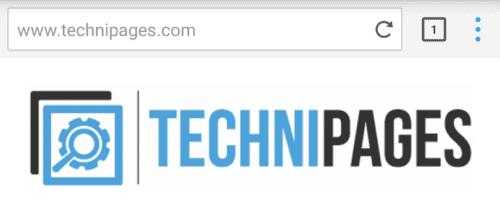
Toque el ícono de tres puntos en la esquina superior derecha de la aplicación para poder acceder a la configuración de la aplicación.
A continuación, en la esquina superior derecha del menú desplegable, toque el icono de la rueda dentada para abrir la configuración.
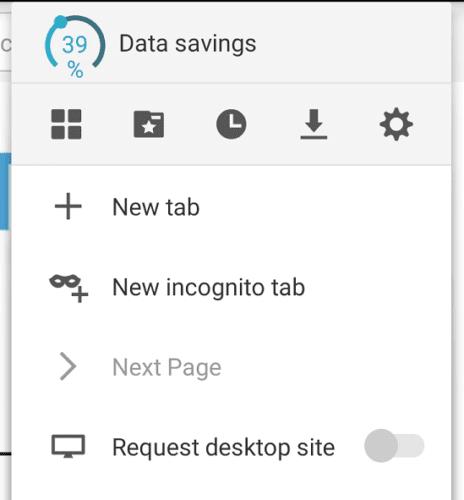
Toque el icono de la rueda dentada en la esquina superior derecha del menú desplegable.
En la configuración, toque "Temas", que se encuentra en el medio de la lista de opciones, para abrir el menú de selección de apariencia.
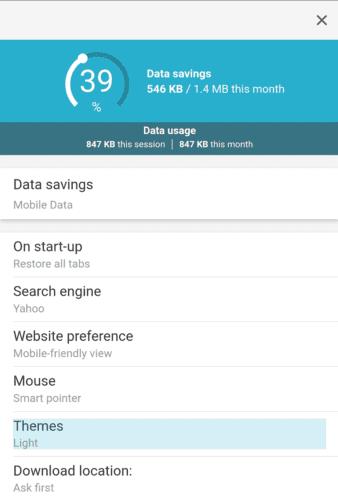
Toque "Temas" en el centro de la lista de opciones.
En la página "Temas" puede elegir entre el tema "Claro" y "Oscuro" tocando la opción que prefiera; el cambio se aplicará instantáneamente.
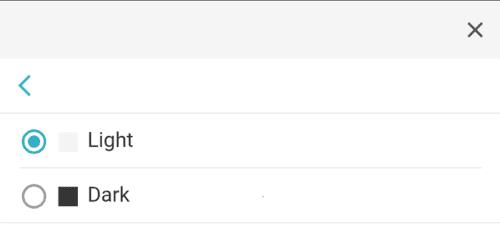
Toque el tema que desea habilitar.
Las historias de Facebook pueden ser muy divertidas de crear. Aquí te mostramos cómo puedes crear una historia en tu dispositivo Android y en tu computadora.
Aprende a desactivar los molestos videos que se reproducen automáticamente en Google Chrome y Mozilla Firefox con este tutorial.
Resuelve el problema en el que la Samsung Galaxy Tab S8 está atascada en una pantalla negra y no se enciende.
Lee ahora para aprender a borrar música y videos de Amazon Fire y tabletas Fire HD para liberar espacio, desordenar o mejorar el rendimiento.
Un tutorial que muestra dos soluciones sobre cómo evitar permanentemente que las aplicaciones se inicien al arrancar en tu dispositivo Android.
Este tutorial te muestra cómo reenviar un mensaje de texto desde un dispositivo Android usando la aplicación de Mensajería de Google.
Cómo habilitar o deshabilitar las funciones de corrección ortográfica en el sistema operativo Android.
¿Te preguntas si puedes usar ese cargador de otro dispositivo con tu teléfono o tablet? Esta publicación informativa tiene algunas respuestas para ti.
Cuando Samsung presentó su nueva línea de tabletas insignia, había mucho por lo que emocionarse. No solo el Galaxy Tab S9 y S9+ traen las mejoras esperadas, sino que Samsung también introdujo el Galaxy Tab S9 Ultra.
¿Te encanta leer libros electrónicos en las tabletas Amazon Kindle Fire? Aprende cómo agregar notas y resaltar texto en un libro en Kindle Fire.






